Outlook: Signatur erstellen - so klappt's
In Microsoft Outlook können Sie ganz einfach eine Signatur erstellen und zu Ihren E-Mails hinzufügen. Wir zeigen Ihnen, wie das geht.
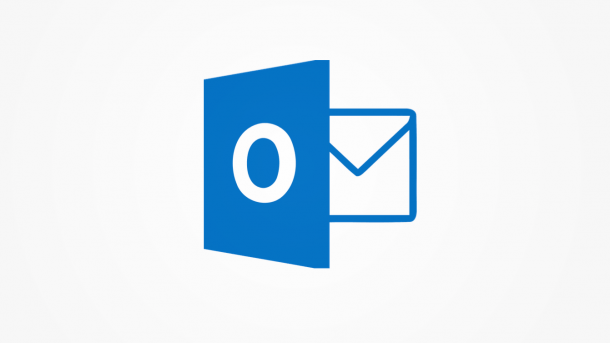
- Jens Walsemann
Eine E-Mail-Signatur ist ein Abschnitt am Ende einer Mail, in dem weiterführende Informationen über den Absender aufgeführt werden. Insbesondere im geschäftlichen Umfeld sind E-Mail-Signaturen eine Pflichtangabe. Sie erleichtern die Kontaktaufnahme über andere Kommunikationskanäle und ermöglichen eine Überprüfung der rechtlichen Stellung des Absenders. Outlook ermöglicht es Ihnen, eine oder auch mehrere persönliche Signaturen zu erstellen, die Sie bei Bedarf Ihren E-Mails hinzufügen können. Dabei kann die Outlook-Signatur nur aus Text bestehen, oder auch ein Logo enthalten. Wir zeigen Ihnen, wie Sie eine Signatur in Outlook erstellen oder ändern und wie Sie Bilder und Logos zu Ihrer Signatur hinzufügen.
- Erstellen und hinzufügen einer Signatur mit Outlook - so geht's
- Einfügen eines Logos oder Bildes in die Signatur
Erstellen, ändern und hinzufügen einer Signatur mit Outlook - so geht's
Folgen Sie unserer Schritt-für-Schritt-Anleitung oder schauen Sie sich die Kurzanleitung an.
Erstellen einer Signatur mit Outlook (7 Bilder)

1. Schritt:
Einfügen eines Logos oder Bildes in die Signatur
Besonders im geschäftlichem Umfeld wird gerne zur E-Mail-Signatur das Firmen-Logo hinzugefügt - wir zeigen, wie das mit Outlook geht. Folgen Sie unserer Schritt-für-Schritt-Anleitung oder schauen Sie sich die Kurzanleitung an.
Logo in E-Mail-Signatur einfügen (6 Bilder)

1. Schritt:
Kurzanleitung: Erstellen, ändern und hinzufügen einer Signatur mit Outlook - so geht's
- Öffnen Sie eine neue E-Mail.
- Klicken Sie auf "Signaturen“ > "Signaturen…“.
- Es öffnet sich ein neues Fenster. Klicken Sie in diesem auf "Neu" und geben Sie den Namen Ihrer neuen Signatur ein. Bestätigen Sie mit "OK".
- Verfassen Sie die eigentliche Signatur in dem Feld "Signatur bearbeiten". Auch eine bestehende Signatur können Sie über dieses Feld ändern.
- Legen Sie in dem Bereich "Standardsignaturen" fest, ob und wie Ihre Signatur automatisch einer E-Mail hinzugefügt werden soll.
Kurzanleitung: Einfügen eines Logos oder Bildes in die Signatur
- Öffnen Sie eine neue E-Mail.
- Klicken Sie auf "Signaturen“ > "Signaturen…“.
- Wählen Sie in dem neuen Fenster diejenige Signatur aus, zu der Sie ein Bild oder Logo hinzufügen möchten. Klicken Sie anschließend auf das Bild-Symbol und wählen eine Bilddatei aus.
- Zum Ändern der Bildgröße klicken Sie mit der rechten Maustaste auf das Bild > "Bild…“ > "Größe“ > unter "Skalieren“ die Größe anpassen > mit "OK bestätigen.
- Zum Abschluss alle Änderungen mit "OK“ speichern.
(jwa)